Úpravy videí pořízených telefonem nebo videokamerou vám mohou zpočátku připadat ohromující. Většina softwaru pro úpravu videa nabízí mnoho možností, ovládacích prvků a panelů a může se zdát, že křivka učení je příliš strmá. Naštěstí, pokud chcete přidat hudbu na pozadí do videoklipu, je tento proces docela jednoduchý, bez ohledu na software pro úpravu videa, který používáte.
V tomto podrobném tutoriálu se naučíte základní principy přidávání hudby na pozadí k videím, které budou fungovat v jakékoli aplikaci pro úpravu videa. Je to díky skutečnosti, že všechny nástroje pro úpravu videa mají tendenci spravovat zvukové stopy a hudbu na pozadí podobně.

Jaký druh hudby na pozadí chcete?
Než začnete s projektem úpravy videa, rozhodněte se, jak přesně chcete, aby váš finální videoklip zněl. Máte na výběr z několika možností, jak do klipu přidat hudbu.
Každý z těchto scénářů vyžaduje, abyste věnovali velkou pozornost ovladačům hlasitosti v každé stopě vašeho videoprojektu. To zahrnuje zvuk video stopy a každou hudbu nebo zvukový efekt zvukové stopy, které přidáte.
Kde najít dobrou hudbu na pozadí
Pokud uvažujete o stažení některých z hudební kanály na YouTube pro použití ve vašem vlastním projektu, zamyslete se znovu. Většina hudby ve videích na YouTube a na jiných webech je chráněna autorským právem a je nezákonné ji znovu používat ve vlastních projektech.
Můžete však pro svá videa najít jednoduchou knihovnu hudby bez licenčních poplatků, ale musíte si dát pozor, aby interpreti povolili použití této hudby ve videích, která jsou zpeněžena (pokud plánujete na svých videích vydělávat peníze ).
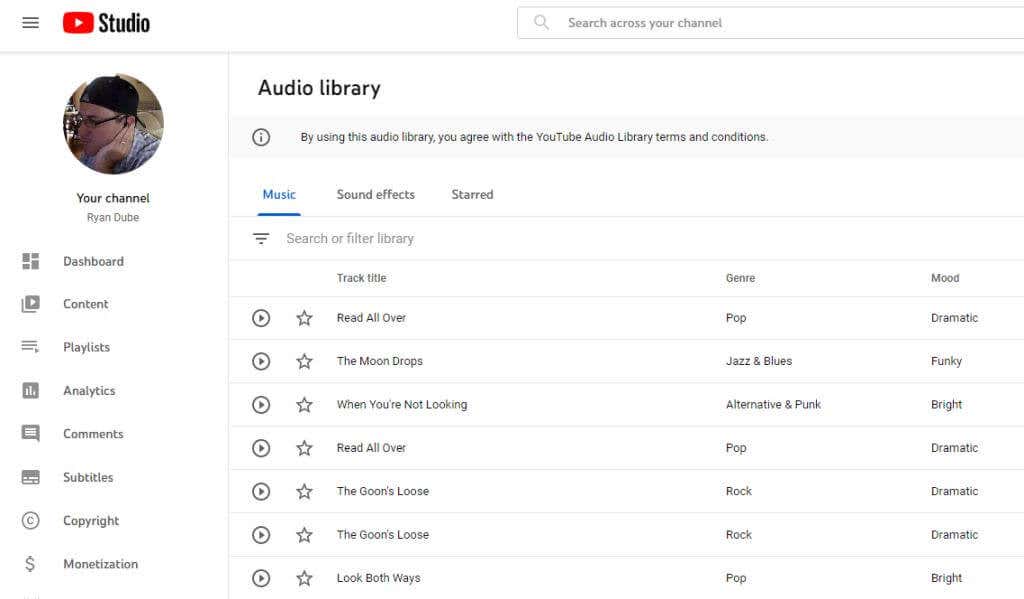
Následují některé další bezplatné stránky s hudbou na pozadí, které můžete také použít při úpravách videí s hudbou. Ale znovu pamatujte, že pravděpodobně nebudete moci zpeněžit videa, kde jste použili tyto hudební skladby. Pokud chcete zpeněžit, tytéž webové stránky obvykle nabízejí plán předplatného, kde můžete licencovat skladby v jejich hudební knihovně pro použití na profesionálních nebo komerčních projektech..
Další možností je samozřejmě vytvořit si vlastní hudbu, pokud jste na to dostatečně hudebně nadaní.
Nyní, když víte, kde získat hudbu na pozadí pro svůj videoprojekt, pojďme se podívat na různé možnosti, jak tuto hudbu na pozadí použít ve svém videoklipu.
Jak přidat hudbu na pozadí do videoklipu
Následující kroky budou fungovat s téměř jakýkoli software pro úpravu videa, které vám poskytnou více stop pro každý zdroj médií, který zahrnete do svého projektu. Postupujte podle níže uvedených kroků pro typ videoklipu, který se pokoušíte vytvořit.
Hudba na pozadí tichého videoklipu
Samozřejmě, než začnete přidávat efekty na pozadí, jako je hudba, přes videoklip v novém projektu, budete muset do videostopy přidat videoklip z knihovny médií.
1. Přetáhněte soubor videa do stopy videa.
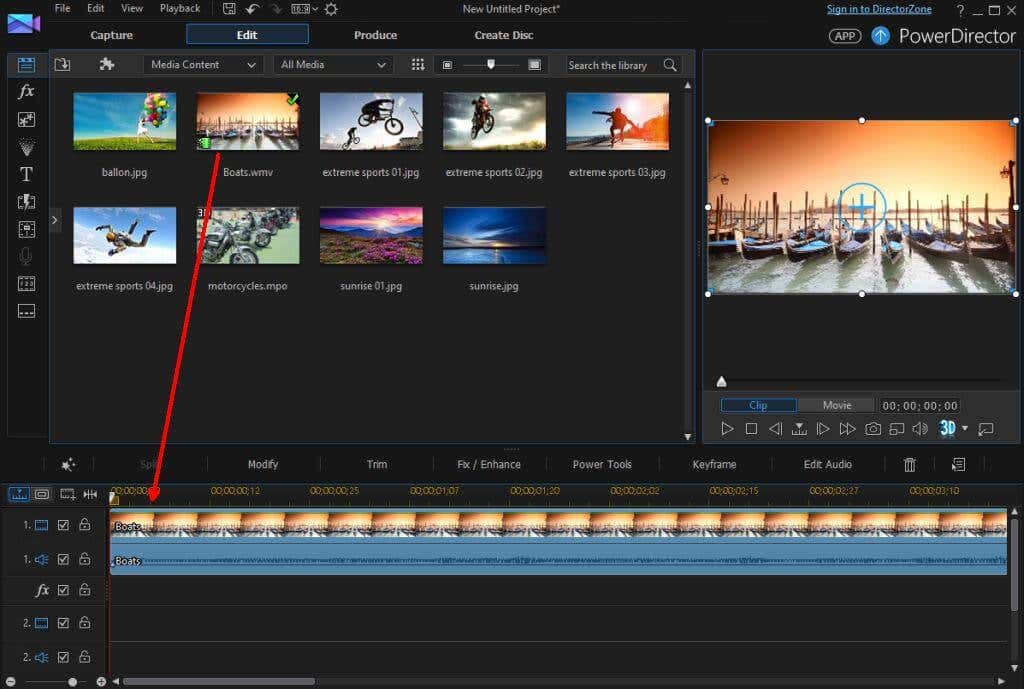
Než budete moci tento klip překrýt hudbou na pozadí, budete muset ze samotného videa odstranit veškeré rušivé zvuky.
2. Možnosti pro váš konkrétní editor videa se mohou lišit, ale ve většině případů můžete kliknout pravým tlačítkem na videoklip ve stopě videa a vybrat Ztlumit klip.
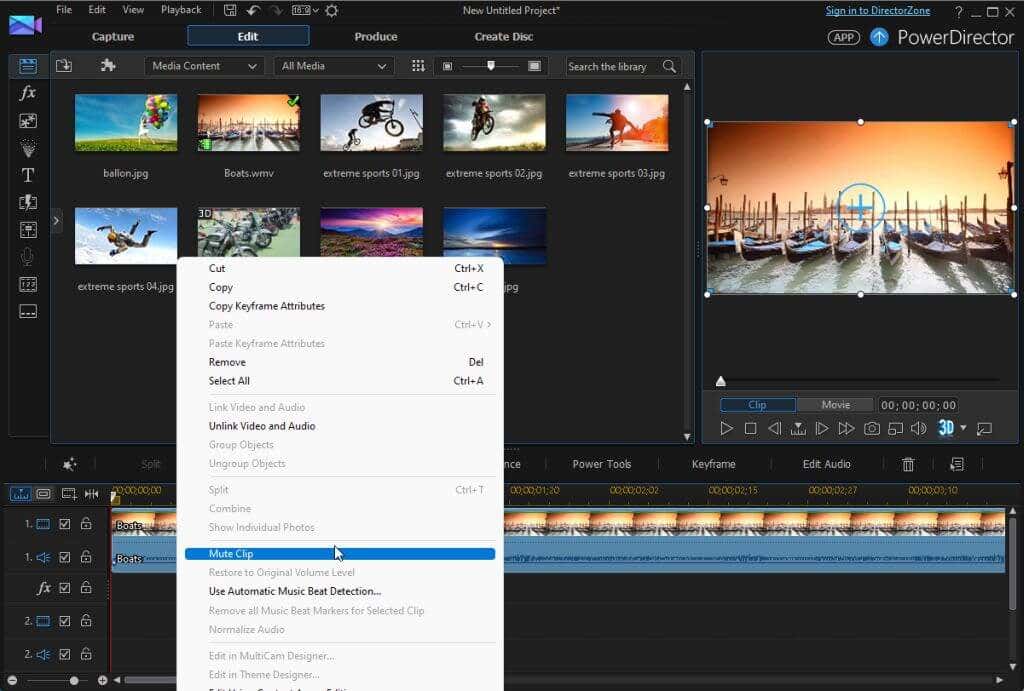
Nyní, když je video ztišeno, je čas přidat pozadí.
3. Importujte hudební soubor, který chcete vložit do svého klipu, do své videotéky (předváděcí oblast pro všechny vaše mediální klipy).
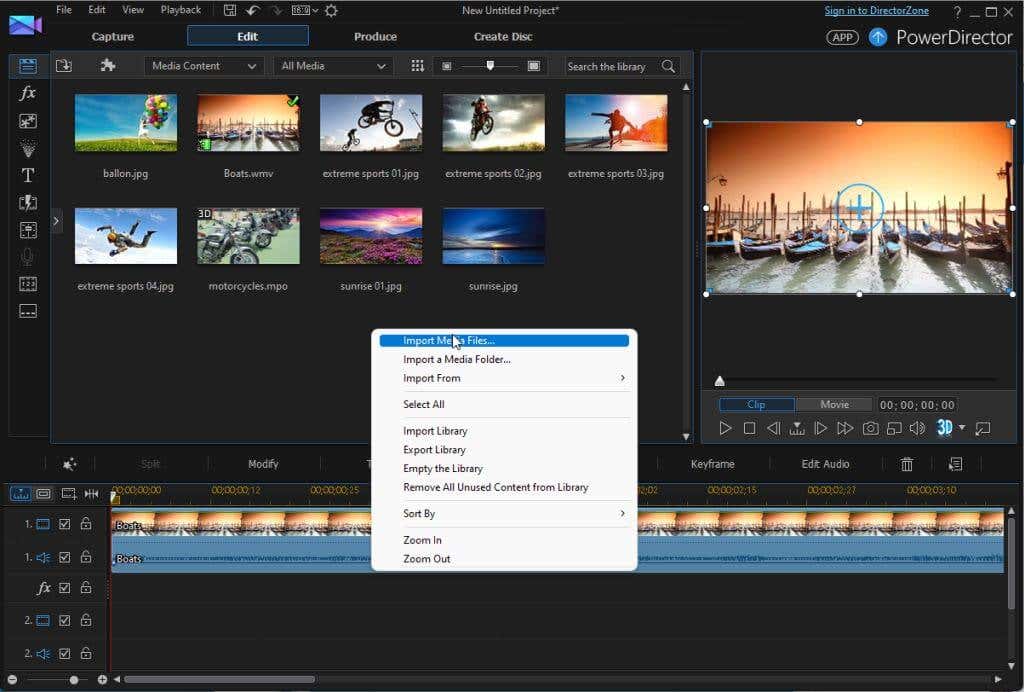
4. Po nahrání zvukového klipu do knihovny projektu můžete na hudební klip kliknout, podržet ho a přetáhnout do zvukové stopy vašeho projektu.
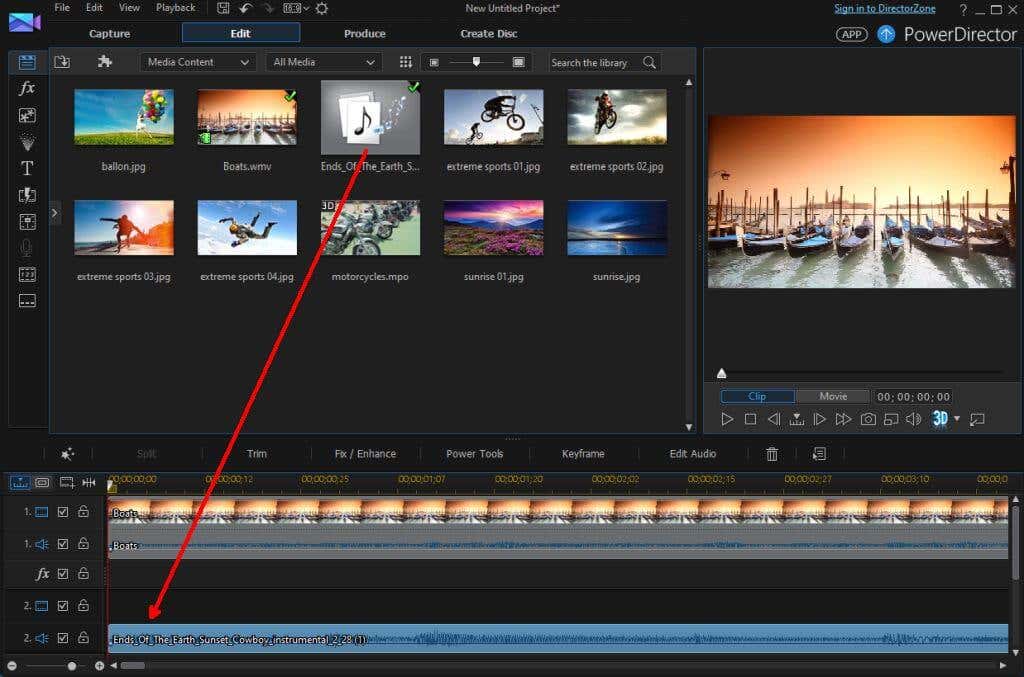
Při vkládání zvukového klipu do zvukové stopy pod stopou videa je třeba pamatovat na několik věcí.
Úprava místa začátku hudby, zatmívání a zatmívání
V tomto okamžiku začne hudba na začátku videa hrát na plnou hlasitost. Můžete si upravit výchozí bod a hlasitost hudby.
1. Stačí posunout zvukový klip do bodu pod videoklipem, kde chcete, aby hudba skutečně začala.
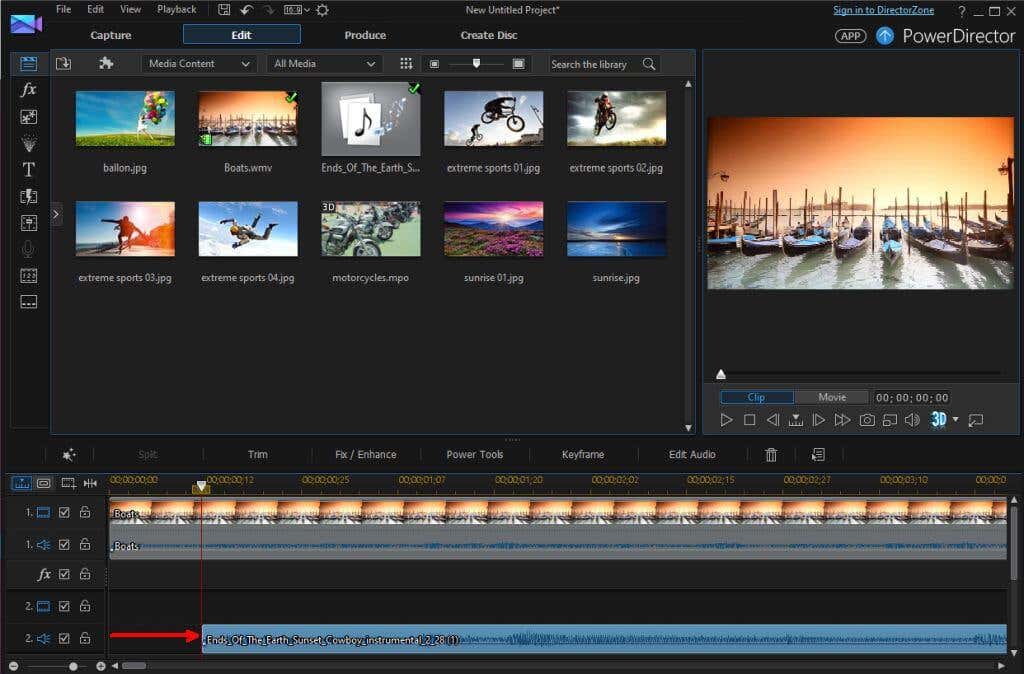
2. Chcete-li hudbu zeslabit, budete muset v software pro úpravu videa najít funkci, která vám umožní upravit hlasitost zvukové stopy.
Většina softwaru poskytuje možnosti „zatmívání“ i „zatmívání“ pro zvukové stopy. Pro začátek zvukové stopy vyberte možnost prolínání.
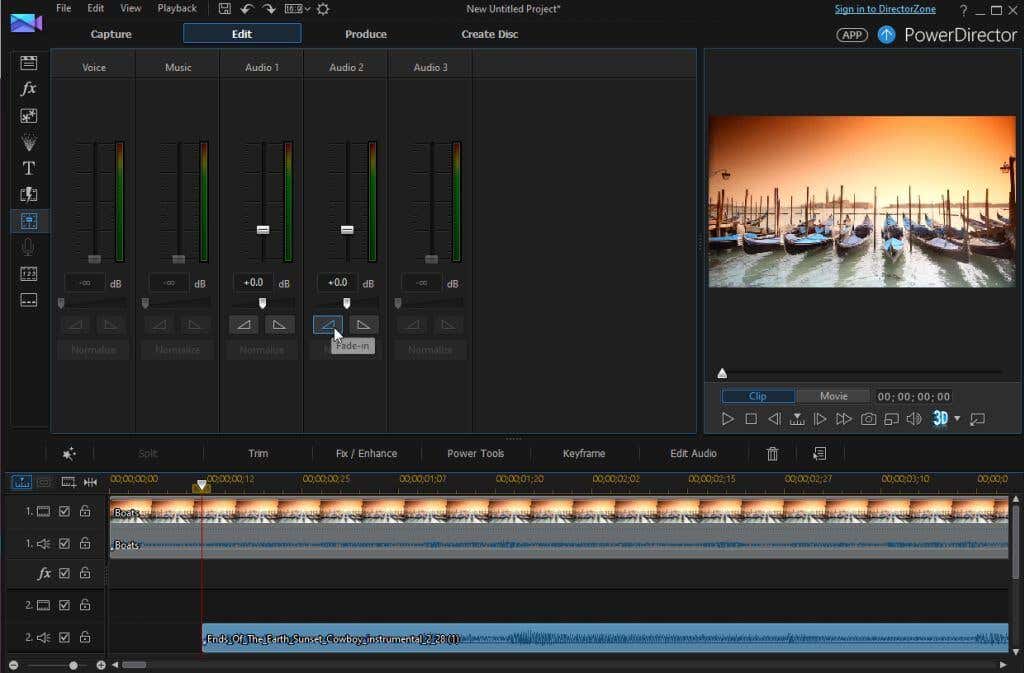
3. Přejděte na místo ve videoklipu, kde chcete, aby hudba skončila. Najděte v našem softwaru pro úpravu videa funkci Rozdělit, abyste v tomto okamžiku rozdělili zvukovou stopu.
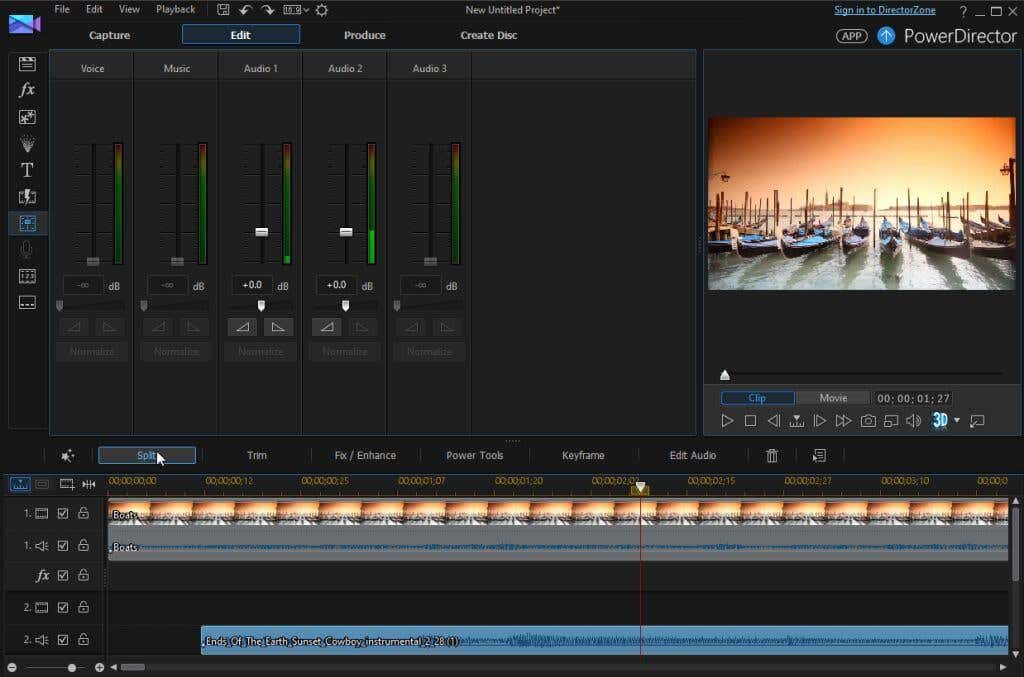
4. Použijte funkci Fade-Out na konec zvukové stopy, kde jste použili rozdělení.
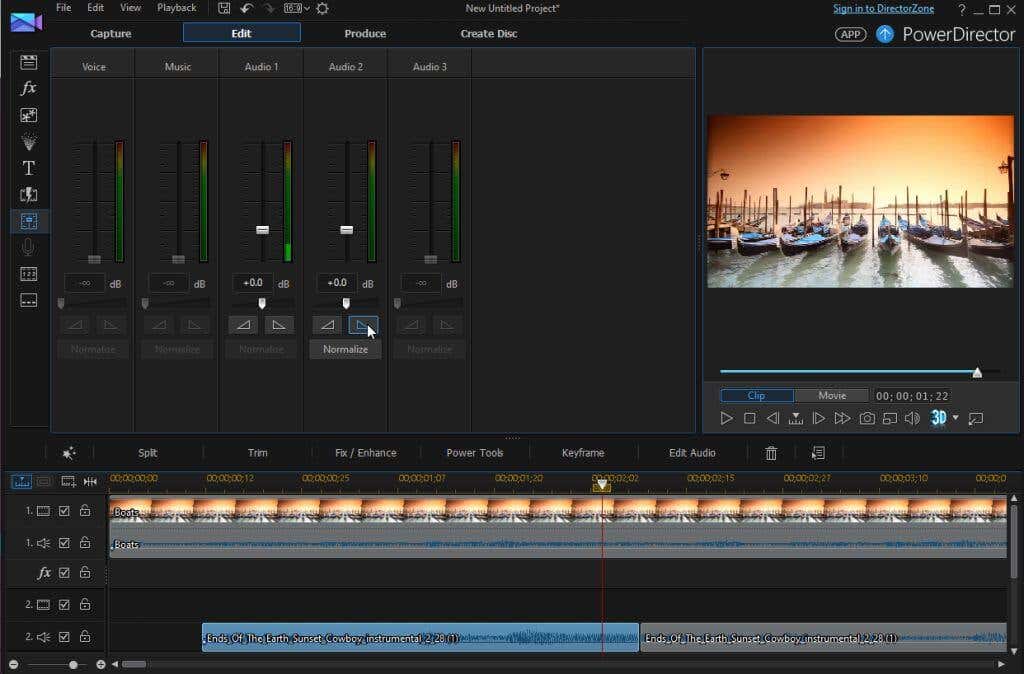
5. Klikněte pravým tlačítkem na konec zvukového klipu, který již nechcete, a odeberte jej.
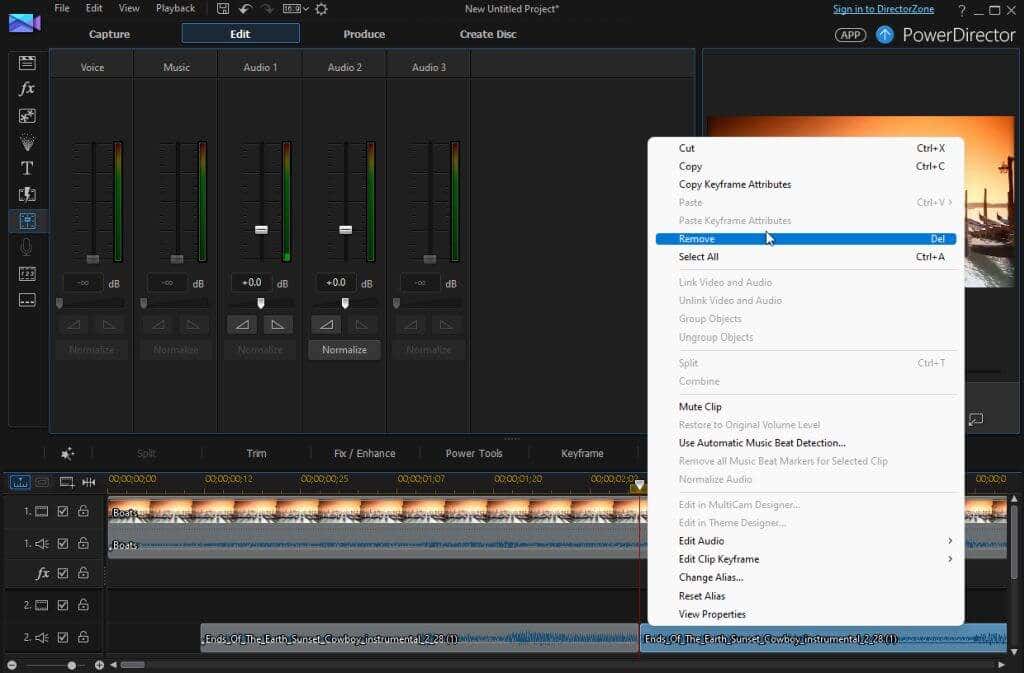
Nyní jste do videoklipu vložili novou hudbu na pozadí, doplněnou o zeslabování na začátku a zeslabování na konci.
Kombinovat hudbu na pozadí se zvuky na pozadí
Pokud nechcete ztlumit původní soubor videa, ale místo toho umístit hudbu na pozadí přes zvuky v tomto klipu, můžete tak učinit snížením hlasitosti původního zvukového souboru.
Postupujte podle všech kroků ve výše uvedené části, ale přeskočte krok pro ztlumení zvukového souboru.
Tímto se na váš videoklip použije hudba na pozadí. Vaši diváci však stále uslyší zvuky z původního zvuku, který nebude znít úplně správně. Budete se muset rozhodnout, zda chcete, aby na přední scéně zazněla hudba nebo původní zvukové zvuky.
Vzhledem k tomu, že používáte hudbu na pozadí, budete chtít zachovat vysokou hlasitost původního video souboru, ale snížit hlasitost hudby na pozadí.
Vyberte zvukovou stopu. Pomocí ovládacích prvků hlasitosti zvuku v softwaru pro úpravu videa snižte hlasitost zvukové stopy na velmi nízkou úroveň.
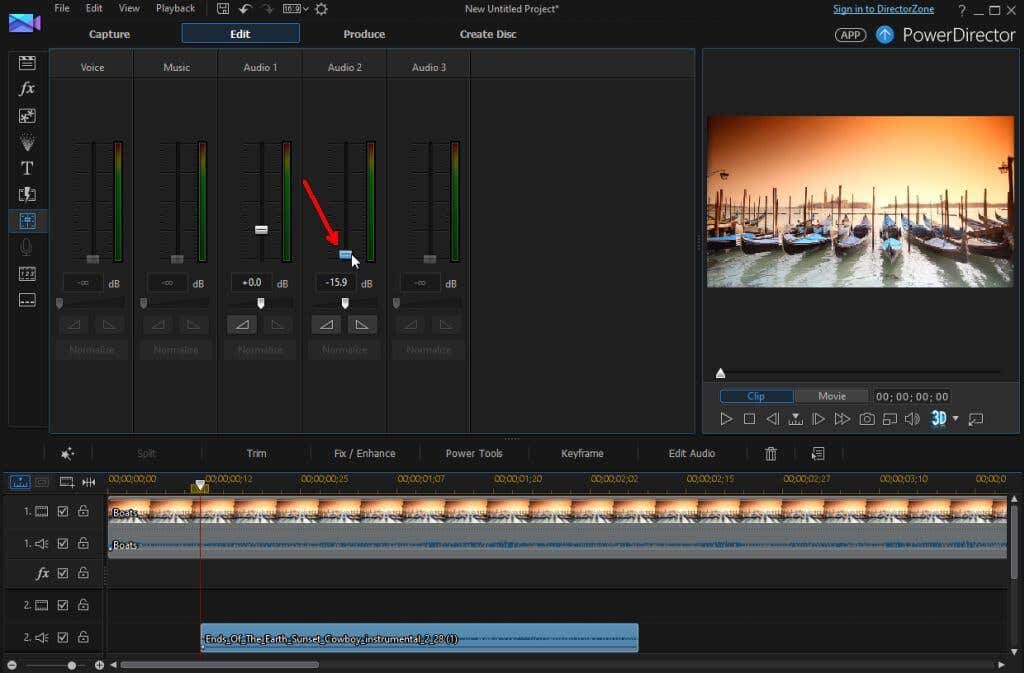
Nyní bude původní zvuk ve vaší videostopě hlasitější než hudba na pozadí, kterou jste vložili. To vytváří krásný efekt, kdy diváci mohou slyšet hudbu, kterou jste vložili, zdůrazňující akci ve videu samotném, aniž by přehlušili celé video..
Zkombinujte hudbu na pozadí s vlastním komentářem
Co když chcete do popředí zahrnout také hlasový komentář a poslat na pozadí původní zvuk i hudbu na pozadí?
1. Nejprve pomocí ovládacích prvků zvuku stopy snižte hlasitost zvukové stopy i stopy hudby na pozadí na co nejnižší možnou úroveň. Pomocí funkce náhledu otestujte hlasitost a ujistěte se, že každá skladba má požadovanou hlasitost.
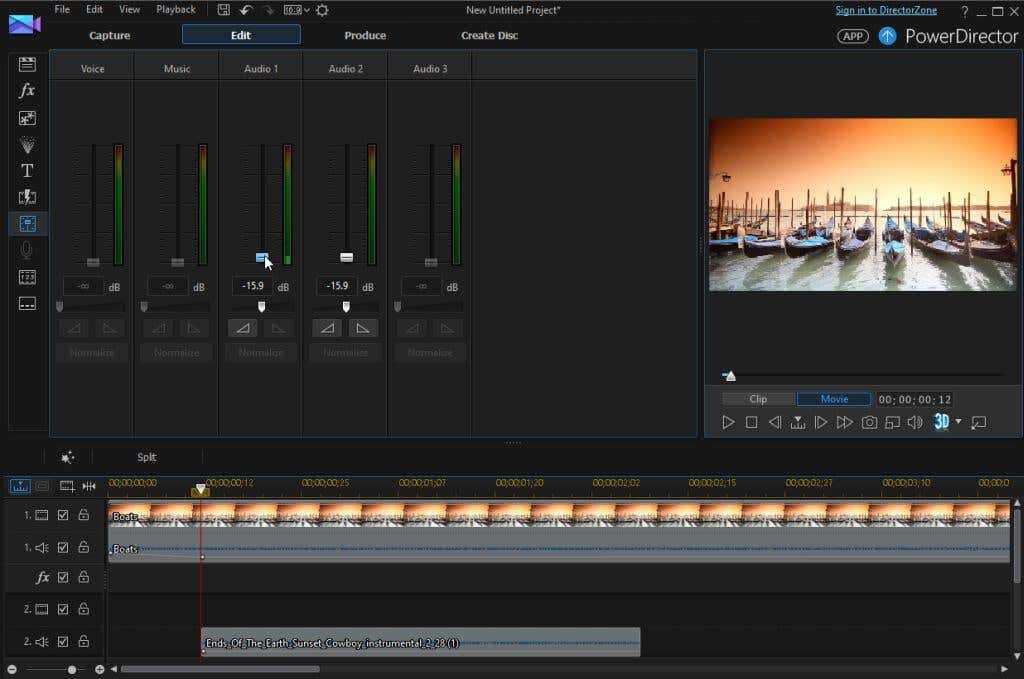
2. Importujte svůj hlasový záznam do knihovny pro úpravy videa. Poté přesuňte tuto nahrávku do další dostupné zvukové stopy.
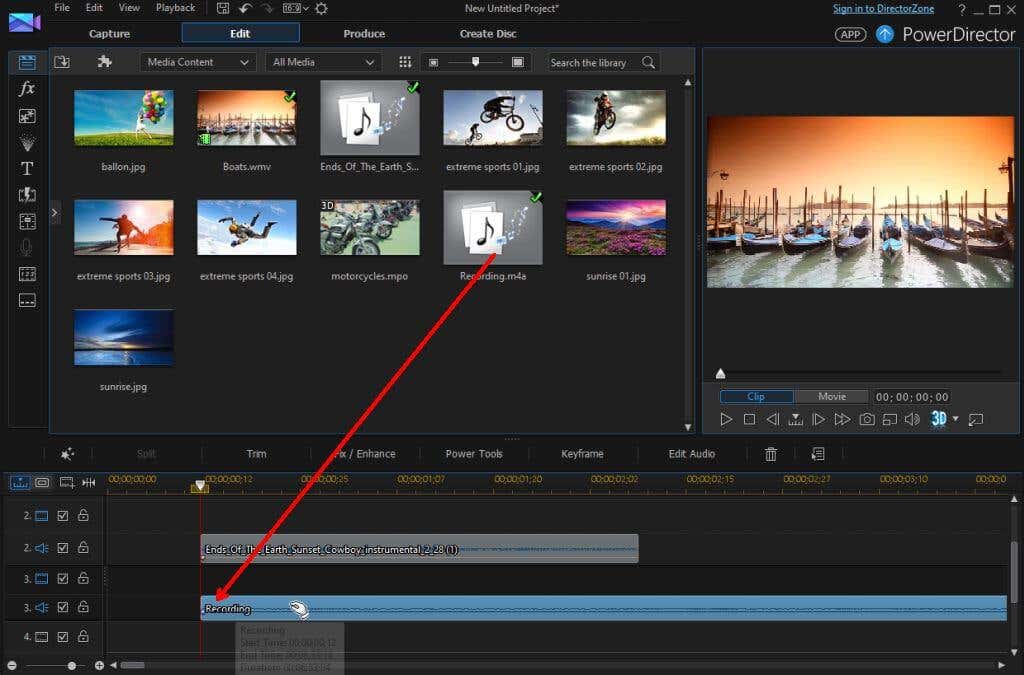
Aby to fungovalo, váš software pro úpravu videa bude muset kromě původního videoklipu povolit alespoň dvě zvukové stopy (většina ano).
Umístěte hlasový záznam tam, kde chcete, aby ve videoklipu začínal, a poté upravte hlasitost pomocí ovladačů hlasitosti stopy podle svých představ.
Nyní, když je hlasitost zvukové stopy a hudby na pozadí nastavena pod nahrávkou hlasového komentáře, bude váš hlas středem pozornosti, zatímco ostatní zvukové stopy tento hlas pouze zvýrazňují.
Přidání hudby na pozadí je snadné
Pokud věnujete velkou pozornost hlasitosti a počáteční pozici každé zvukové stopy, kterou do svého videoklipu přidáte, je poměrně jednoduché přidat do videoklipu příjemnou hudbu na pozadí.
Podělte se o své vlastní zkušenosti a jakékoli tipy, které můžete mít z vašich vlastních projektů na úpravu videa, a pomozte ostatním čtenářům vylepšit jejich videoklipy hudbou na pozadí.
.